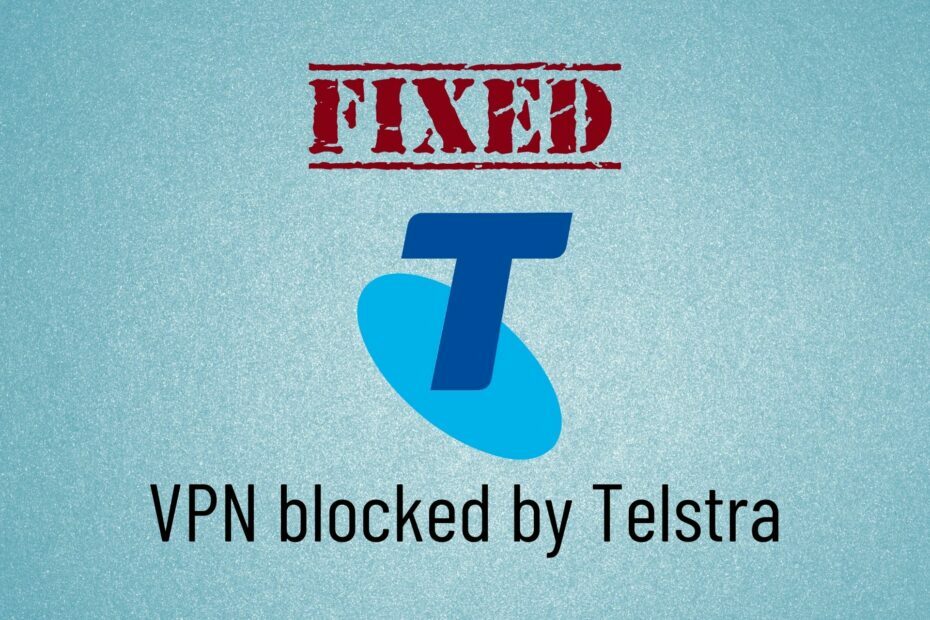- Enne nutitelefonide kasutamist usaldasid inimesed oma arvutis turvaliselt veebis sirvimiseks Tor Browserit.
- Orbot on Tori välja töötatud avatud lähtekoodiga Androidi rakendus, mis toimib puhverserverina ja millel on sisseehitatud VPN-funktsioon.
- Isegi kui enamik kasutajaid on rakendusega rahul, kurdavad mõned neist, et mõnikord ei tööta Orboti VPN korralikult.
- Selle probleemi lahendamiseks saate oma telefoni kuupäeva ja kellaaja õigesti seadistada, Orboti rakenduses salvestusandmed kustutada, oma telefonis muud VPN-id keelata ja muud nipid, mille leiate allpool.

Orbot on tasuta VPN, mis kaitseb teie isikuandmeid sissetungimise, pealtkuulamise ja jälgimise eest, krüpteerides teie andmed täieliku anonüümsuse tagamiseks. Kahjuks väidavad mõned kasutajad, et nende Orboti VPN ei tööta.
Kuigi nutitelefonid on muutunud igapäevaelus hädavajalikumaks kui kunagi varem, võimaldades teil seda hoida Internet näpuotsaga, andmekaitse osas on endiselt mõned küsimused.
Tehingute tegemine, pangateenused ja arvete tasumine telefonis võivad teid küberrünnakute suhtes haavatavaks muuta ja VPN-i kasutamine on usaldusväärne meede, mis aitab teil selle vastu võidelda.
Enne nutitelefonide kasutamist usaldasid inimesed oma arvutis turvaliselt veebis sirvimiseks Tor Browserit. Samad arendajad Torist pakuvad ka Androidi kasutajatele mõeldud rakendust.
Kõige paremini tuntud kui avatud lähtekoodiga Android-rakendus, Orbot toimib puhverserverina, nii et saate nautida võrgule juurdepääsu ilma, et teie mobiilsideteenuse pakkuja blokeeriks või jälgiks.
Olenemata nende probleemide põhjusest, pakume selles lühikeses juhendis mõningaid lahendusi, mis võivad teid aidata.
5 parimat VPN-i, mida soovitame
 |
Kaheaastastele plaanidele on 59% allahindlus |  Kontrollige pakkumist! Kontrollige pakkumist! |
 |
Allahindlus 79% + 2 tasuta kuud |
 Kontrollige pakkumist! Kontrollige pakkumist! |
 |
85% soodsamalt! Ainult 1,99 $ kuus 15 kuu plaan |
 Kontrollige pakkumist! Kontrollige pakkumist! |
 |
83% allahindlust (2.21 $ / kuu) + 3 tasuta kuud |
 Kontrollige pakkumist! Kontrollige pakkumist! |
 |
76% (2.83$) kahe aasta plaanis |
 Kontrollige pakkumist! Kontrollige pakkumist! |
Mida teha, kui Orboti VPN ei tööta?
1. Taaskäivitage nutitelefon
See on esimene asi, mida peaksite tegema, kui rakendus ei reageeri, kuna see võimaldab teil probleemi kohe tõrkeotsinguks leida.
Mõnikord ei avane operatsioonisüsteem või rakendused, nagu VPN-id, ei reageeri ega tööta korralikult, krahh ootamatult, nii et teie Android-seadme taaskäivitamine võib teid aidata.
Nutitelefoni taaskäivitamiseks vajutage mõni sekund selle toitenuppu, valige suvand Taaskäivita / väljalülitamine ja seejärel lülitage seade sisse.

Kui teie Android-süsteem on oma funktsioonid laadinud, proovige Orboti rakendus uuesti käivitada, et näha, kas probleem püsib.
Kui see ikka nii on, jätkake järgmiste sammudega.
2. Kontrollige oma telefoni Interneti-ühendust
Kui teie Orboti VPN ei tööta, kontrollige kindlasti, kas teie WiFi või mobiilne andmesideühendus töötab korralikult.
- Puudutage nuppu Seaded oma Android-seadme ikooni.
- Puudutage nuppu Ühendused loendist.
- Kliki WiFi.

- Kontrollige, kas teie WiFi on ühendatud.

Kui näete, et Interneti-ühendus on töökorras, proovige VPN uuesti avada ja vaadake, kas teil on sellega veel probleeme.
3. Värskendage oma telefoni süsteemi
Pole ime, et paljud Androidi ja iOS-i kasutajad ei uuenda oma seadmeid uusimale saadaolevale tarkvaraversioonile nii tihti kui peaks.
Kuid peate meeles pidama, et nutitelefoni opsüsteemi värskendamine aitab teil lahendada turvaküsimusi ja parandab ka teie seadme üldist jõudlust.
Kui teil on probleeme VPN-iga, võib seadme värskendamine need lahendada, seega toimige järgmiselt.
- Puudutage nuppu Seaded oma Android-nutitelefonis.
- Puudutage nuppu Tarkvarauuendus loendist.

- Valige, kui soovite käsitsi või automaatselt tarkvara värskendada.

4. Määrake telefoni kuupäev ja kellaaeg õigesti
Kui te ei saa oma VPN-i rakendusse sisse logida või see jookseb kokku, on tõenäoline, et teie telefonil on vale kuupäev või kellaaeg.
Kontrollige kindlasti, kas teie Orboti kontol määratud piirkond ja ajavöönd vastavad teie nutitelefoni omadele.
Pidage meeles, et rakendused vajavad korrektseks tööks täpset kella (mõni minut pole nii suur probleem, kuid mõni tund on problemaatiline).
Telefonis kuupäeva ja kellaaja konfigureerimiseks toimige järgmiselt.
- Puudutage nuppu Seaded oma Android-nutitelefonis.
- Puudutage nuppu Üldine juhtimine loendist.

- Puudutage jaotises Üldine haldusloend Päev ja aeg valik.

- Sisse Päev ja aeg puuduta Automaatne kuupäev ja kellaaeg valik.

- Määrake kuupäev, aeg ja ajavöönd alates Automaatne kuupäev ja kellaaeg.

5. Rakendus sunnitakse peatama
Teie Android-nutitelefonis töötava rakenduse parandamise lihtsaim viis on lihtsalt sundida see peatama ja uuesti avama.
Selleks toimige järgmiselt.
- Puudutage nuppu Seaded oma Android-nutitelefonis.
- Kerige alla Seaded leidma Rakendused loendis.

- Puudutage Rakendused.

- Otsima Orbot aastal Rakendused ja puudutage seda.

- Orbotis Rakenduse teave puudutage ekraani Jõupeatus nuppu.

6. Kustutage Orboti rakenduses salvestusandmed
Kui teie Orboti VPN ei käivitu või isegi lõpetab töötamise, võivad vahemällu salvestatud andmed olla liiga suured, seega peaksite kaaluma nende kustutamist.
Salvestusandmete kustutamine aitab tavaliselt siis, kui rakendus on lollakas ja jätab teid ohtu turvaohtadele. Sellises stsenaariumis on mõttekas järgida alltoodud samme:
- Järgige eelmise lahenduse samme, kuni jõuate Orboti rakendus oma Android-nutitelefonist.
- Puudutage Ladustamine rakenduse teabekuval.

- Puudutage Kustuta andmed salvestusekraanil.

7. Uuendage Orboti rakendust
Mõnikord võite leida, et telefoni installitud rakendused külmuvad või kukuvad ootamatult kokku ja peaksite kaaluma nende värskendamist.
Rakenduse värskendused lisavad uusi funktsioone, lahendavad praeguses versioonis probleeme ja parandavad kasutuskogemust.
Näete, et uusimad rakenduse versioonid töötavad hästi ja teil ei pruugi ühendust kaduda ega muid probleeme olla, seega on Orboti rakenduse uusima versiooni leidmine parim, mida saate teha.
Orboti rakenduse värskendamiseks toimige järgmiselt.
- Avatud Google Play nutitelefonis ja otsige Orbot: Tor Androidile rakendus.
- Puudutage Orboti ekraanil nuppu Uuenda nuppu.

8. Installige uuesti Orboti rakendus
Rakenduste talitlushäired on sageli põhjustatud rakenduste endi kahjustamisest, kuid mõne tõrkeotsingu juhendi abil saate need kohe parandada.
Kui ükski ülaltoodud lahendustest ei toimi, proovige rakendus uuesti installida. Selleks kontrollige järgmisi samme:
- Tühjendage rakendus Orbot vahemälu järgides samme lahendusest nr. 6.
- Järgige samme lahendusest nr. 5, kuni jõuate Rakenduse teave ekraani ja puudutage nuppu Desinstalli nuppu.

- Pärast rakenduse desinstallimist seadmest installige see uuesti Orbot: Tor Androidile Google Play poest.
9. Keelake oma telefonis muud VPN-id
Android-süsteem ei võimalda korraga rohkem kui ühte aktiivset VPN-i.
Kui teie nutitelefon on juba VPN-iga ühendatud, siis enne Orbotiga ühenduse loomist proovige kindlasti teised VPN-id lahti ühendada.
Android 7-s ja uuemates versioonides on funktsioon nimega Always-on VPN. Kui see valik on lubatud mõne muu nutitelefoni installitud VPN-i jaoks, blokeeritakse Orboti ühendus.
Selle probleemi lahendamiseks keelake suvand Alati sees VPN, toimides järgmiselt.
- Avage oma telefon Seaded.
- Puudutage Rohkem ühendusi.

- Puudutage VPN aastal Rohkem ühendusi ekraan.

- Pikk vajutus a VPN nimi loendis ja puudutage nuppu Muuda valik.

- Keela Alati sisse lülitatud VPN kõigi VPN-ide jaoks, välja arvatud Orbot.

10. Looge ühendus teise võrguga
Kui Orboti VPN ei tööta endiselt, proovige minna üle leviala või mobiilse andmeside peale.
- Puudutage teise Android-nutitelefoni ikooni Seaded.
- Puudutage Mobiilne leviala valik Seaded ekraan. Näete ekraanil hüpikakna kuvavat teadet. Mobiilse leviala seadistamiseks puudutage märguannet.


- Sisestage Mobile Hotspot'i antud parool ja järgige ekraanil kuvatavaid juhiseid.

11. Võtke ühendust oma Interneti-teenuse pakkujaga
Kui ülaltoodud toimingute järgimine teie probleemi ei lahendanud, võib Interneti-teenuse pakkujaga ühenduse võtmine aidata teil teada saada, millised ruuteri seaded teie Orboti VPN-ühenduse blokeerivad.
Järeldus
Kui olete selles veaotsingu juhendis üksikasjalikult lahendatud, peaksite oma probleemi lahendama.
Võib-olla peate oma Orboti VPN-i värskendama, desinstallima või isegi sundpeatama, et see korralikult töötaks.
Mõnikord võivad teie telefoni ühenduvusprobleemid või süsteemi edasilükkamine uuendada rakenduse reageerimist või aeglustumist.
Sõltumata põhjusest muutuvad hanguvad rakendused tõsiseks masendavaks tehnikaprobleemiks, kuid õnneks on olemas mõned viisid, kuidas need uuesti tööle panna.